Valideren
Zodra u de rekentaak creëert, start de Rekentool met het valideren van de aangeboden bestanden.
Als u heeft aangegeven dat u een notificatie wilt ontvangen, dan ontvangt u deze in de mail. In de notificatie zit een link waarmee u naar het detailscherm van uw taak gaat. Klik op de link in de e-mail om het resultaat van de validatie te bekijken.
Ingelogde gebruikers kunnen kiezen om een notificatie te ontvangen, of openen het detailscherm vanuit ‘Mijn taken’. Het detailscherm bevat informatie over de ingeladen bestanden. In dit scherm ziet u na de berekening ook de rekenresultaten.
Het detailscherm na de validatie
Na de validatie bevat het detailscherm de volgende informatie:
- Onder de kop ‘Taak’ vindt u de naam en status van uw rekentaak.
- Het ‘Overzicht dataset’ geeft aan hoeveel data u heeft aangeboden en of de gegevens goed door de validatie zijn gekomen. In het overzicht staan het aantal aangeboden onderdelen (bijvoorbeeld wegvakken) benoemd. Het voorbeeld geeft aan dat er 2777 wegvakken zijn aangeboden, waarvan er 67 fout zijn. Deze wegen hebben geen intensiteiten.
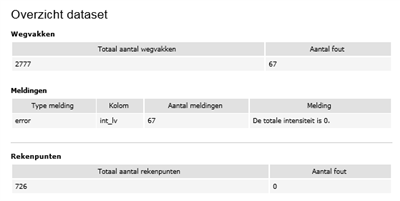
- Onder ‘Invoerbestanden’ staan de door u aangeboden bestanden. De Rekentool heeft deze niet bewerkt.
- Onder 'Resultaten’ vindt u de csv-bestanden met de gevalideerde gegevens. In deze .csv staan waarschuwingen en errors uit de validatie per invoerregel weergegeven.
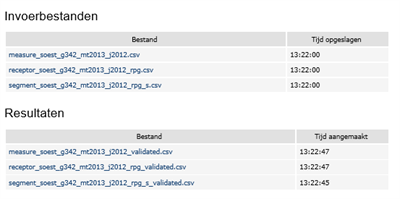
- Het ‘Overzicht berekening’ is bij een bewerkbaar bestand nog leeg. Er zijn dus 0 rekenpunten berekend en 0 wegvakken berekend.
- Het 'rekenmodel’ toont het rekenjaar, de gekozen componenten de versie van de gebruikte generieke gegevens.
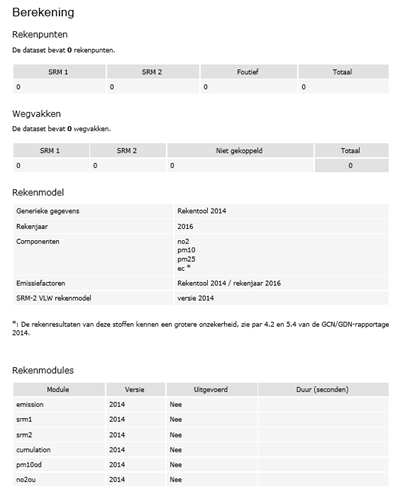
Validatiegegevens downloaden
- Onder het kopje ‘resultaten’ ziet u het resultaat van de validatiestap. U kunt deze bestanden op uw eigen systeem opslaan en vervolgens openen met een programma zoals Excel.
-
Het bestand is aangevuld met validatiekolommen. In de gevalideerde bestanden wordt per rij en per kolom gemeld wat de eventuele onvolkomenheden zijn. Deze meldingen zijn onderverdeeld in waarschuwing (W = warning) of foutmelding (E = error).
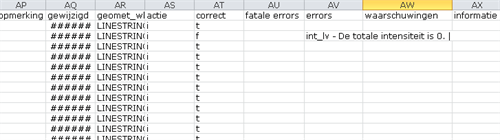
-
De extra kolommen tonen de volgende informatie:
-
Correct
-
waarde t = true - de regel bevat geen fouten. Wel zult u soms waarschuwingen zien over ontbrekende waarden in niet-verplichte velden.
-
waarde f = false - de regel bevat één of meerdere fouten of ontbrekende waarden in verplichte velden. Deze rij is/wordt bij het uitvoeren van de berekening niet gebruikt.
-
-
Fatale errors: in deze kolom staan de fouten in de rij die fataal zijn voor het uitvoeren van een berekening. De berekening kan niet starten.
- Errors: in deze kolom staan de fouten in de rij die het starten van een berekening niet in de weg staan, maar de rij is/wordt bij het uitvoeren van de berekening wel overgeslagen of genegeerd.
- Waarschuwingen: in deze kolom staan de ‘fouten’ in de rij die het uitvoeren van een berekening niet in de weg staan. Vaak betreft het niet-ingevulde waarden in niet-verplichte kolommen. De rij is/wordt wel doorgerekend.
- Informatie: in deze kolom staat aanvullende informatie die u kan helpen bij het verhelpen van de fouten of bij het herleiden van aanpassingen die de Rekentool voor u heeft gemaakt.
-
Validatiefouten verhelpen
Als u uw gegevens op uw eigen computer bewerkt, dan kunt u ervoor kiezen om de rekentaak hier te stoppen. U downloadt de csv-bestanden met foutmeldingen en verwijdert dan de taak. In uw lokale bestand gaat u alle errors en waarschuwingen systematisch langs en maakt verbeteringen waar nodig. Daarna biedt u uw bestanden opnieuw aan.
Validatiefouten herkennen en oplossen
In de kaart herkent u de fouten in wegen en overdrachtslijnen aan een rode stippellijn. In onderstaand voorbeeld ziet u een correcte combinatie (midden), een wegsegment met een validatiefout (links) en een set overdrachtslijnen met validatiefout (rechts).
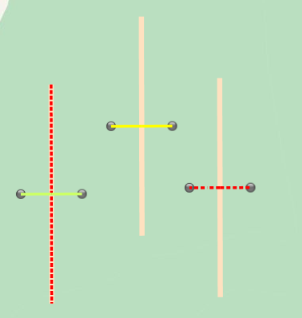
In de tabel onderaan de kaart vindt u de reden waarom de weg of overdrachtslijn is gemarkeerd. Deze reden staat in een apart tabblad 'meldingen'. Als u de tabel bewerkt en opnieuw opslaat, dan controleert de Rekentool of het probleem is verholpen. De rode stippellijn en de melding verdwijnen zodra de validatie aangeeft dat alle velden een bruikbare waarde hebben.
